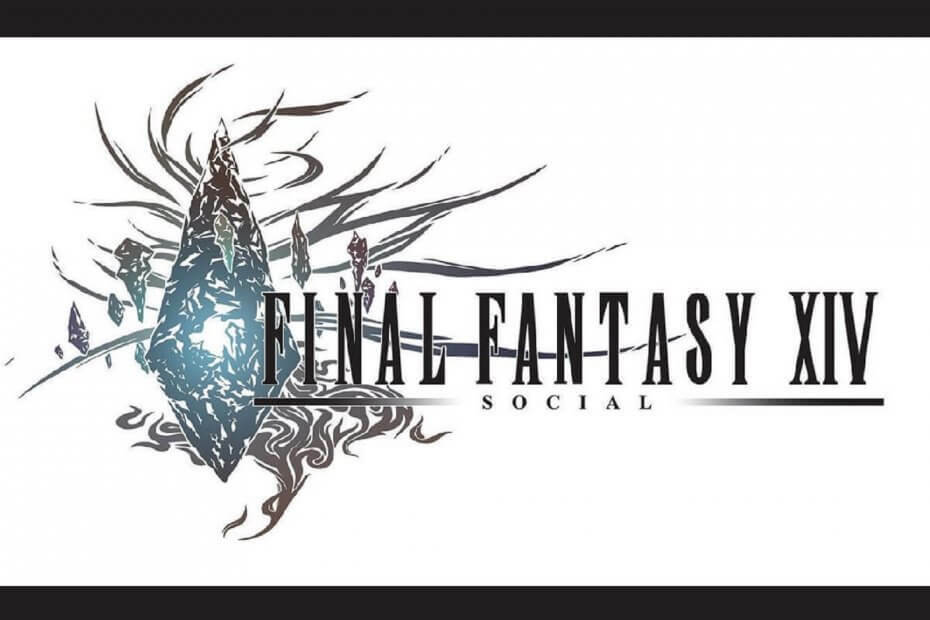- ゲームに強い情熱を持っている多くのコンピューターユーザーは、Robloxがエラーを動かすことができないことに遭遇しました。
- 接続の確認など、キャラクターがRobloxで移動できない場合の問題に対するいくつかの解決策をお勧めします。
- また、バックグラウンドアプリを無効にしたり、ドライバーソフトウェアを使用したり、Robloxサーバーを確認したり、ファイアウォールでRobloxの実行が許可されていることを確認したりすることもできます。
- 日時を確認したり、グラフィックの品質を下げたりする必要がある場合があります。

このソフトウェアは、一般的なコンピューターエラーを修復し、ファイルの損失、マルウェア、ハードウェア障害からユーザーを保護し、最大のパフォーマンスを得るためにPCを最適化します。 3つの簡単なステップでPCの問題を修正し、ウイルスを今すぐ削除します。
- RestoroPC修復ツールをダウンロードする 特許技術が付属しています(特許が利用可能 ここに).
- クリック スキャン開始 PCの問題を引き起こしている可能性のあるWindowsの問題を見つけるため。
- クリック 全て直す コンピュータのセキュリティとパフォーマンスに影響を与える問題を修正する
- Restoroはによってダウンロードされました 0 今月の読者。
たとえ Roblox はかなり最適化されたゲームであり、低スペックのシステムで正常に動作します。完璧ではありません。 それが理由です エラーの大部分 ゲームをプレイするネットワークまたはブラウザに関するものです。
完璧な例は、コントロールが 氷結 突然、ロード画面またはゲームプレイ中の両方で。
考えられる解決策をいくつか挙げましたので、必ず1つずつ確認してください。 最後に、手元のエラーを解決し、キャラクターのスタックを解除する必要があります。
Robloxコントロールがフリーズした場合はどうすればよいですか?
- 接続を確認してください
- バックグラウンドアプリを無効にする
- プロのソフトウェアを使用する
- サーバーのステータスを確認する
- Windowsファイアウォールを介してRobloxを許可する
- 日時を確認する
- グラフィック品質を下げる
1. 接続を確認してください

これは接続の問題の可能性を示す明らかな兆候であるため、すべてが正常であることを確認する必要があります。
ネットワークが正常に機能しているかどうかを確認する最も簡単な方法は、別のWebサイトに接続することです。 すべてが正常な場合は、サーバーがダウンしている可能性があります。
一方、インターネットが完全にダウンしているか、動作が遅い場合は、以下の手順に従ってください。 新しいステップを実行するたびに再試行し、改善点を探してください。
- ルーターやモデムを再起動します。
- PCを再起動します。
- VPNまたはプロキシを無効にします。
- ブラウザで、を押します Ctrl + シフト + 削除 閲覧データを消去します。 保存したパスワードをクリアしないでください。
- 更新 インターネットエクスプローラ. 何らかの理由で、最新バージョンのInternet Explorerが必要になりますが、使用するかどうかは関係ありません。
- ルーターのファームウェアを更新します。
- データパッケージの損失を確認してください。 ザ・ SpeedTest 役に立つはずです。
- ケーブルを確認してください。 ワイヤレス接続ではなく、有線接続を使用してください。 後者はパケット損失が大きく、不安定です。 したがって、ゲームには適していません。
これは接続の問題の可能性を示す明らかな兆候であるため、すべてが正常であることを確認する必要があります。
ネットワークが正常に機能しているかどうかを確認する最も簡単な方法は、別のWebサイトに接続することです。 すべてが正常な場合は、サーバーがダウンしている可能性があります。
一方、インターネットが完全にダウンしているか、動作が遅い場合は、以下の手順に従ってください。 新しいステップを実行するたびに再試行し、改善点を探してください。
2. バックグラウンドアプリを無効にする
- [スタート]を右クリックして開きます タスクマネージャー パワーユーザーメニューから。
- を開きます 起動 タブ。

- すべてのプログラムを無効にし、変更を確認します。
- PCを再起動して、再生してみてください Roblox 再び。
Robloxの吃音のもう1つの考えられる理由は、バックグラウンドアプリにあります。 特に、Discordクライアントのように、ゲーム自体と統合するもの。
また、Skypeやトレントクライアントなどの接続に依存するアプリケーションにも重点が置かれています。
多くのユーザーは、アプリがバックグラウンドで動作しないようにするだけで、目前の問題を解決しました。 少なくとも、ゲームをプレイしている間。
バックグラウンドアプリを無効にするのは簡単です。上記の手順に従ってください。
3. プロのソフトウェアを使用する
コンピューターにドライバーの問題がある場合、さまざまなエラーが発生することがあります。 したがって、ドライバーが見つからない、破損している、または古くなっている場合は、Robloxは移動できませんというエラーが表示されます。
この点に関しては、プロ仕様のソフトウェアを使用することをお勧めします。 革新的なテクノロジーに基づいており、ワンクリックでドライバーを更新できます。
ダウンロードしてインストールすると、このソリューションはオペレーティングシステムをスキャンします。 このプロセスが終了すると、不足しているドライバーや古いドライバーについて通知されます。
このアプリのレポートを使用して、1つまたはすべての古いドライバーをダウンロードしてインストールします。 それらすべてが更新されると、Robloxは移動できませんというエラーが消えるはずです。
⇒Driverfixを入手する
4. サーバーのステータスを確認する

もう1つの重要なことは、サーバーのステータスをチェックして、それが稼働中であることを確認することです。
問題はまだある程度あなたの側にある可能性がありますが、プレイしているプレーヤーの負荷が非常に大きいため、サーバーがダウンする傾向があります。
また、メンテナンスセッションも頻繁に行われるため、その点にもご注意ください。 これらすべてがスパイクを引き起こす可能性があり、キャラクターを動かすことができなくなります。
サーバーのステータスは、 ダウンディテクタ.
5. Windowsファイアウォールを介してRobloxを許可する
- Windowsの検索バーに次のように入力します 許可する 開いて Windowsファイアウォールを介してアプリを許可する.

- クリック 設定を変更する.

- 許可する Roblox 自由にコミュニケーションする 公衆 そして 民間 ネットワーク。 それはリストにあるはずです。
- 変更を確認して、ゲームを再起動します。
Robloxがシームレスに機能するためには、専用サーバーへの障害物のない通信が明らかに必要です。
ただし、ファイアウォールがそれをブロックしているという報告があり、これを手動で構成する必要がある場合があります。 まず、プログラムがWindowsファイアウォールを介して通信できるようにする必要があります。
さらに、ファイアウォールが関連付けられているサードパーティのウイルス対策ソフトウェアを使用している場合は、それを無効にするか、Robloxの例外も追加してください。
RobloxがWindowsファイアウォールを通過できるようにするためのいくつかの簡単な手順でこのソリューションを準備しました。
6. 日時を確認する
- 右クリック開始 開いて 設定 から 電源メニュー.
- 選択する時間と言語。
-
下 日付時刻 セクション、有効にする 時刻を自動設定 そして タイムゾーンを自動的に選択.

- 閉じる 設定 PCを再起動します。
さらに、サーバー時間とシステム時間の不一致により、同様の問題が発生する可能性があります。 したがって、で日時の設定を再確認する必要があります ウインドウズ10.
日付と時刻が正しく設定されていることを確認する方法は次のとおりです。次の短くて簡単な手順に従ってください。
7. グラフィック品質を下げる

最後に、Robloxは要求の厳しいゲームとはほど遠いものですが、グラフィック設定を減らしてみることができます。 処理負荷が大幅に軽減され、キャラクターの動きの問題が解消されます。
Roblox Studioを開いて、に移動するだけです ツール > 設定 > レンダリング. そこにいる間に、[レンダリング]を選択し、[QualityLevel]オプションを低い値に下げます。
これはゲームの外観に影響を与え、全体的なエクスペリエンスを低下させる可能性があることに注意してください。
それでおしまい。 代替ソリューションを投稿したり、提供されたこれらのソリューションの一部を確認したりできます。
さらに、バージョンを時間内に更新することを忘れないでください。また、ゲーム内の広範な問題を開発者と共有してください。 そうすれば、彼らは何が悪いのかを知り、時間通りにそれを修正するでしょう。
 まだ問題がありますか?このツールでそれらを修正します:
まだ問題がありますか?このツールでそれらを修正します:
- このPC修復ツールをダウンロードする TrustPilot.comで素晴らしいと評価されました (ダウンロードはこのページから始まります)。
- クリック スキャン開始 PCの問題を引き起こしている可能性のあるWindowsの問題を見つけるため。
- クリック 全て直す 特許技術の問題を修正する (読者限定割引)。
Restoroはによってダウンロードされました 0 今月の読者。
よくある質問
Robloxで移動できない理由はいくつかあります。 を通過します ガイドに示されているトラブルシューティング手順 問題を解決するため。
ゲームの設定が原因である可能性があります。 ガイドが表示されます この問題を修正する方法 数秒で。
PCでは、他の一人称または三人称ゲームと同様に、WASDキーとマウスを使用してキャラクターを動かします。
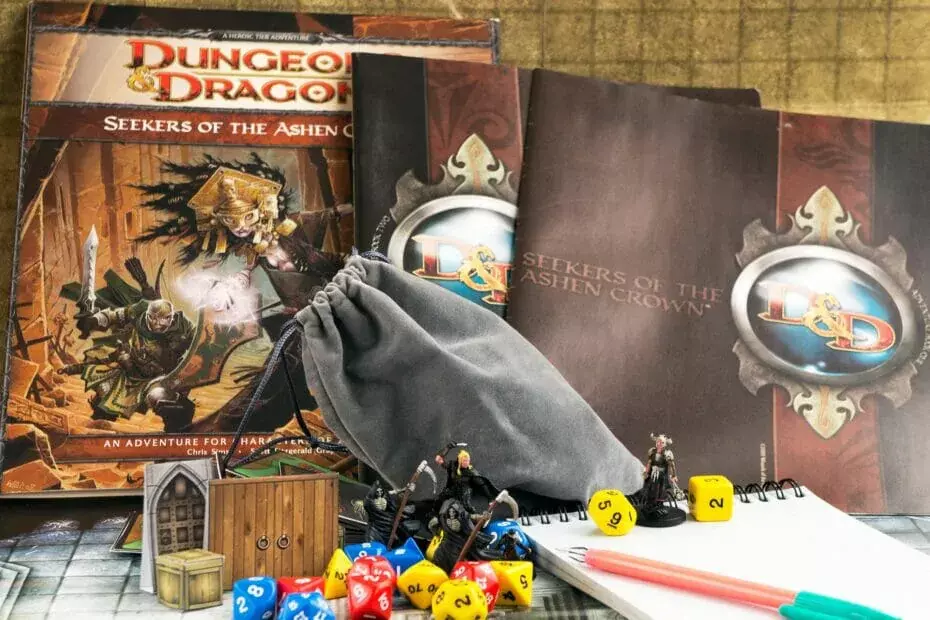
![オンラインの文字認識ゲーム[ベストセレクション]](/f/8107867c5dec44e77a9fe521ff25cd66.jpg?width=300&height=460)